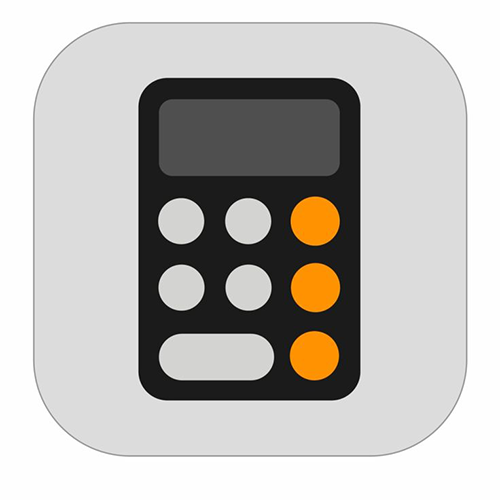
Naviguer dans la myriade de fonctionnalités d'un iPhone peut parfois s'avérer complexe, en particulier avec des applications simples comme la calculatrice. Cet article de blog explique comment afficher l'historique de votre calculatrice iPhone, une fonctionnalité qui, bien que pas immédiatement apparente, propose plusieurs solutions de contournement.
Qu’est-ce que l’historique de la calculatrice iPhone ?
L'application de calcul iPhone n'enregistre pas vos calculs passés pour préserver la confidentialité. Malgré cela, les utilisateurs avertis peuvent trouver des solutions pour accéder à leurs données informatiques les plus récentes, voire à l’historique complet. Ces méthodes permettent de conserver les chiffres importants et de rationaliser le processus de calcul, offrant une solution de fortune à l'absence de fonction d'historique intégrée. Apprendre ces astuces améliore l’efficacité et garantit que vos numéros importants sont toujours à portée de main lorsque vous en avez besoin.
Savoir comment accéder à vos calculs antérieurs peut vous faire gagner du temps et réduire les erreurs de recalcul. C'est pratique pour les professionnels ou les étudiants qui comptent beaucoup sur leur iPhone pour leurs calculs.
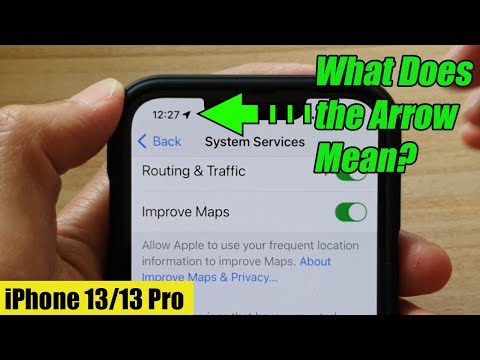
Afficher l'historique de la calculatrice iPhone : étapes pour afficher l'historique
Bien que l'application de calculatrice par défaut de l'iPhone ne stocke pas l'historique des calculs, il existe des solutions de contournement pour afficher au moins une partie de l'historique de votre calculatrice.
Méthode 1 : afficher et copier votre dernier résultat
La méthode 1 offre un moyen simple mais efficace d'accéder au calcul le plus récent de votre iPhone. À l'aide du raccourci de l'application, vous pouvez rapidement afficher et copier votre dernier résultat. Ceci est réalisé en appuyant longuement sur l'icône de l'application Calculatrice, soit dans votre bibliothèque d'applications, soit dans le centre de contrôle. Ce faisant, il vous suffit de sélectionner « Copier le dernier résultat ». Cette fonctionnalité astucieuse garantit que votre dernier calcul est facilement disponible pour être utilisé dans d'autres applications, améliorant ainsi la productivité et la commodité dans les tâches quotidiennes.
Guide rapide étape par étape :
- Localisez l'application Calculatrice: recherchez l'icône de l'application Calculatrice sur l'écran d'accueil ou dans la bibliothèque d'applications de votre iPhone.
- Appuyez longuement sur l'icône: Appuyez et maintenez l'icône de l'application Calculatrice jusqu'à ce qu'un menu apparaisse.
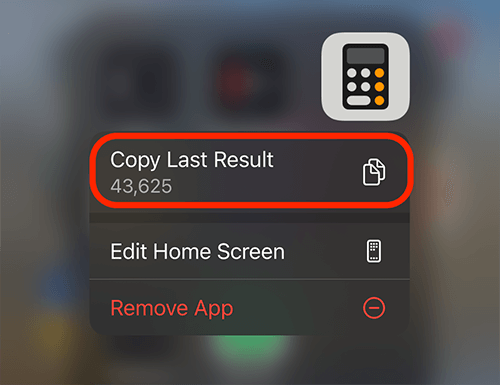
- Copier le dernier résultat: Appuyez sur l'option « Copier le dernier résultat » dans le menu qui apparaît.
- Utilisez votre résultat: Le dernier résultat est maintenant dans votre presse-papiers, prêt à être collé dans des notes, des messages ou toute autre application.
Méthode 2 : Utilisation de la fonction mémoire
La méthode 2 exploite la fonction de mémoire de l'iPhone en mode paysage, débloquant ainsi des fonctionnalités supplémentaires pour la gestion des calculs. Lorsque vous faites pivoter votre iPhone en orientation paysage, l'application de calculatrice révèle des boutons de mémoire supplémentaires : « m+ », « mr », « mc » et « m- ». Ces fonctions vous permettent de stocker, rappeler, effacer et modifier une seule valeur de mémoire, améliorant ainsi l'utilité de l'application pour les calculs complexes.
Guide rapide étape par étape :
- Faites pivoter votre iPhone: Passez en mode paysage pour afficher des fonctions supplémentaires de la calculatrice.
- Stocker un numéro: Utilisez 'm+' pour ajouter le numéro actuel à la mémoire.
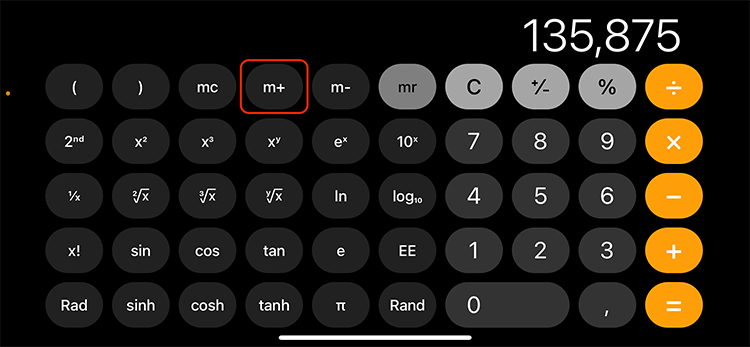
- Rappelez le numéro: Appuyez sur « mr » pour récupérer la valeur stockée.
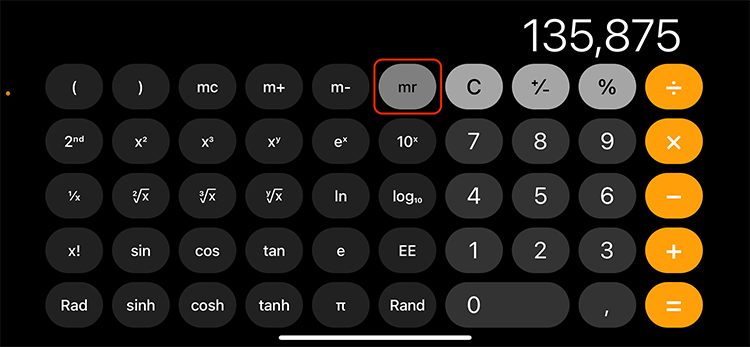
- Effacer la mémoire: Appuyez sur « mc » pour effacer le numéro enregistré.
- Modifier la valeur de la mémoire: Utilisez 'm-' pour soustraire le numéro actuel de la mémoire.
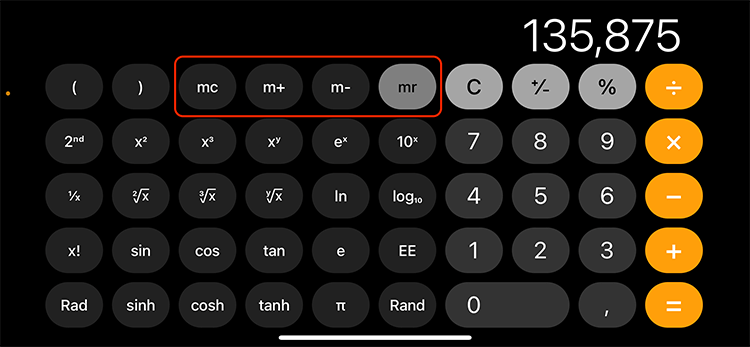
Cette méthode est inestimable pour les utilisateurs qui doivent mémoriser et manipuler un seul chiffre important lors de sessions de calcul prolongées.
Méthode 3 : Utilisation d'applications tierces
D'autres applications comme "Calculatrice +", ClevCalc»OneCalc : calculatrice tout-en-unouCalculatrice avec historique" offrent un moyen simple d'afficher tous les calculs passés, de modifier l'historique et d'offrir des fonctionnalités supplémentaires introuvables dans l'application par défaut. Cliquez sur les liens vers les applications sur votre iPhone et vous pourrez désormais télécharger l'application et utiliser la fonction historique.
Méthode 4 : utilisation de l'enregistreur d'écran
La méthode 4 introduit une approche inventive pour suivre vos calculs à l'aide du Enregistreur d'écran de l'iPhone. Cette méthode consiste à lancer un enregistrement d'écran avant de commencer à utiliser la calculatrice. La vidéo enregistrée, sauvegardée dans votre application Photos, sert d'historique dynamique de tous vos calculs, vous permettant de les revoir chaque fois que nécessaire.
Guide rapide étape par étape :
- Centre de contrôle ouvert: Faites glisser votre doigt depuis le coin supérieur droit de votre écran (ou vers le haut depuis le bas sur les anciens modèles).
- Démarrer l'enregistrement: Appuyez sur l'icône d'enregistrement d'écran pour commencer l'enregistrement après un compte à rebours de 3 secondes.
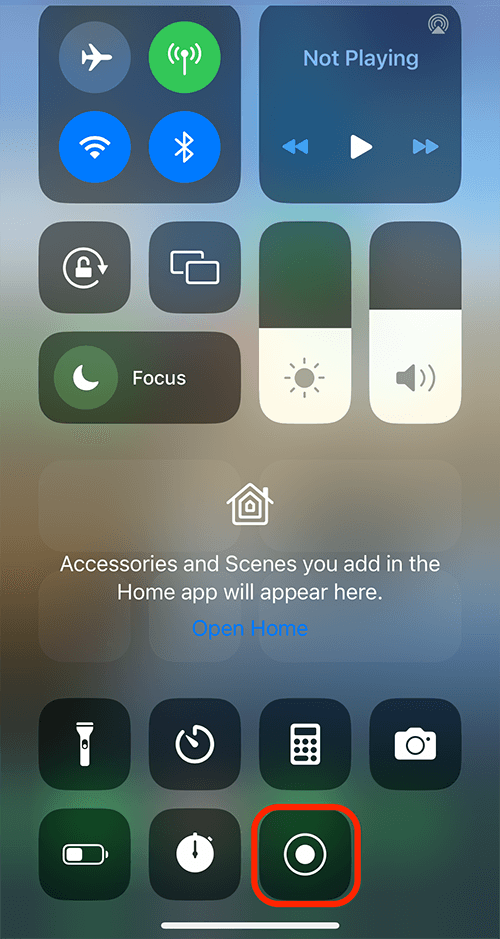
- Utiliser la calculatrice: effectuez vos calculs comme d'habitude dans l'application Calculatrice.
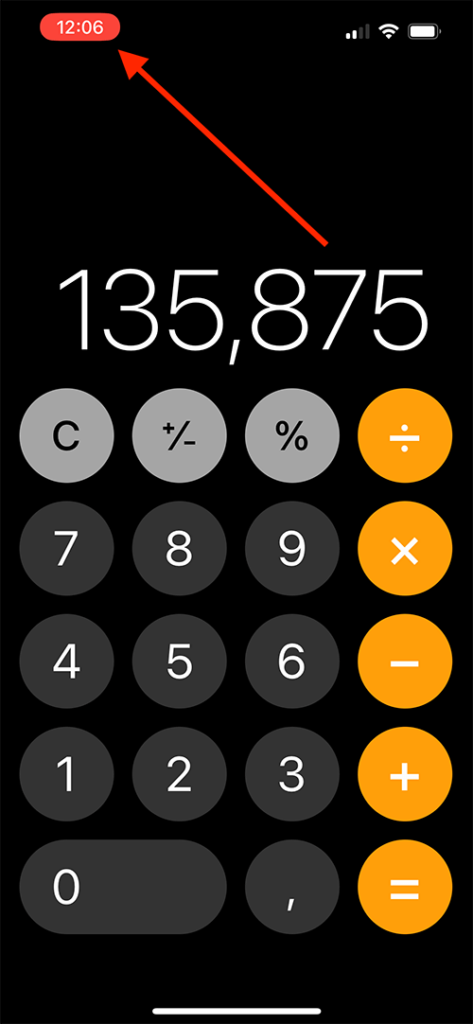
- Arrêter l'enregistrement: Appuyez sur la barre d'état rouge en haut de votre écran et sélectionnez « Arrêter ».
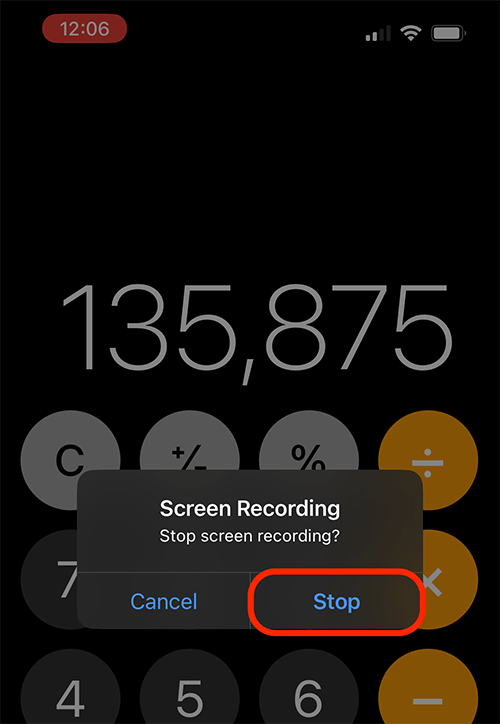
- Accéder à l'enregistrement: ouvrez l'application Photos pour afficher votre enregistrement d'écran, qui comprend tous vos calculs.
Cette méthode est particulièrement utile pour documenter une série de calculs complexes en vue d'un examen ou d'un partage ultérieur.
Journal de la calculatrice iPhone : Comprendre le journal de la calculatrice
Bien que l'application par défaut ne propose pas de journal, les applications tierces proposent souvent cette fonctionnalité, permettant un enregistrement plus détaillé des calculs passés.
Dans les applications tierces, vous pouvez généralement accéder à l'historique en parcourant vos calculs passés. Les applications tierces proposent souvent des didacticiels et des sections d'aide qui donnent un aperçu des fonctionnalités avancées telles que les journaux d'historique.
Bien que les mises à jour iOS n'aient pas encore ajouté de fonctionnalité d'historique à l'application de calculatrice par défaut, elles apporter des améliorations vers des applications de calculatrice tierces.
Trucs et astuces pour la calculatrice iPhone : astuces d'efficacité
L'utilisation de la calculatrice en mode paysage révèle des fonctionnalités supplémentaires de la calculatrice scientifique, notamment la fonction mémoire.
Une fonctionnalité pratique de la calculatrice iPhone consiste à faire glisser votre doigt vers la gauche ou la droite sur l'écran pour annuler ou refaire votre dernière entrée, bien que cela soit limité à l'entrée la plus récente.
Section FAQ
Existe-t-il un moyen de récupérer l’historique de la calculatrice sur un iPhone ?
Non, l'application de calculatrice par défaut de l'iPhone ne stocke pas l'historique de vos calculs pour protéger votre vie privée. Cependant, vous pouvez utiliser certaines solutions de contournement, telles que des applications tierces ou la fonction d'enregistrement d'écran, pour conserver une forme d'historique de vos calculs.
Puis-je voir un journal de mes calculs passés sur mon iPhone ?
Bien que l'application de calculatrice par défaut ne fournisse pas de journal, de nombreuses applications de calculatrice tierces proposent cette fonctionnalité. Des applications comme Calculator+ et The Calculator fournissent un historique ou un journal de vos calculs passés, qui peut être consulté à tout moment.
Est-il possible d'annuler ou de revenir en arrière sur des calculs sur la calculatrice iPhone ?
Oui, vous pouvez annuler ou revenir en arrière sur votre dernière entrée dans la calculatrice iPhone en faisant simplement glisser votre doigt vers la gauche ou la droite sur l'écran de la calculatrice. Cette action supprimera le numéro ou l'opérateur le plus récent que vous avez saisi.
Existe-t-il des applications de calculatrice tierces pour iPhone dotées d'une fonction d'historique ?
Absolument, il existe de nombreuses applications de calculatrice tierces disponibles pour l'iPhone qui incluent une fonction d'historique. Les exemples incluent Calculator+, The Calculator et Calcbot, qui vous permettent tous d'afficher et d'interagir avec votre historique de calcul.
Comment effacer mon historique de calcul sur l’application de calcul iPhone ?
Étant donné que l'application de calculatrice iPhone par défaut n'enregistre pas votre historique, il n'y a rien à effacer. Si vous utilisez une application tierce dotée d'une fonction d'historique, vous pouvez généralement effacer l'historique via les paramètres de l'application ou en sélectionnant une option d'effacement ou de suppression de l'historique dans l'application.
Notre conclusion
Bien que l'application de calculatrice iPhone par défaut puisse manquer de fonction d'historique, diverses solutions de contournement et applications tierces proposent des solutions. De l’utilisation des raccourcis d’applications et des fonctions de mémoire aux méthodes innovantes telles que l’enregistrement d’écran, ces conseils peuvent améliorer votre expérience de calcul sur iPhone. Se tenir au courant des mises à jour iOS est également bénéfique, car elles peuvent apporter de nouvelles fonctionnalités aux applications de calculatrice par défaut et tierces.






Soyez sympa! Laissez un commentaire